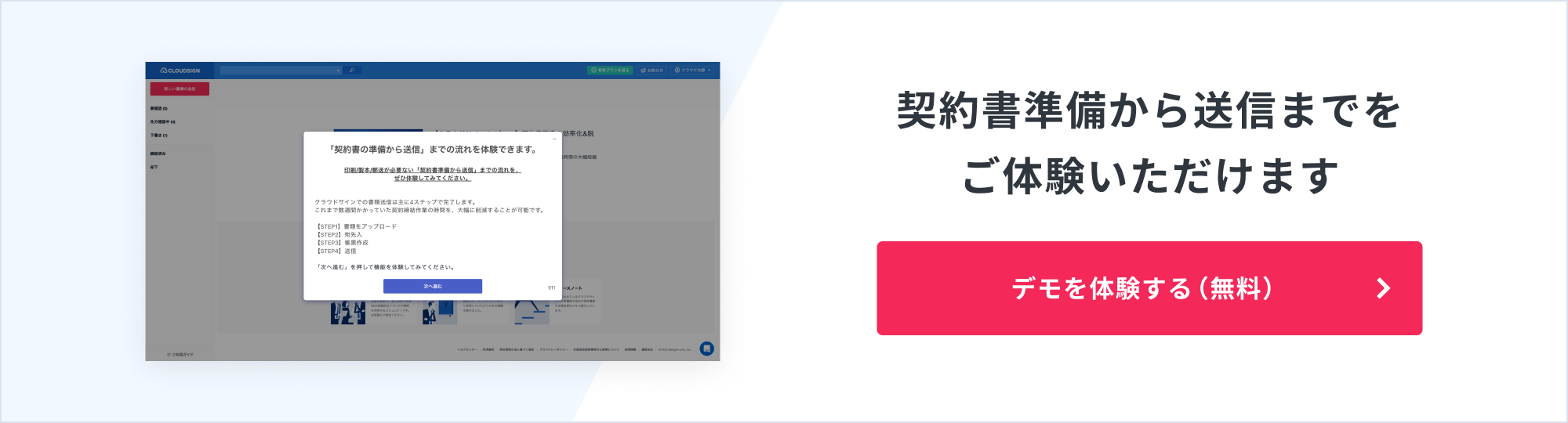PDFに電子印鑑を押印する方法とは?Adobe Acrobat Readerで作成する方法も解説

電子印鑑の導入を検討している方のなかには、PDFに電子印鑑を押印する方法がわからない方もいるでしょう。当記事では、PDFに電子印鑑を押印する方法を解説します。電子印鑑をAdobe Acrobat Readerで作成する方法も解説しますので、電子印鑑の導入を検討している方は参考にしてみてください。
資料ダウンロード
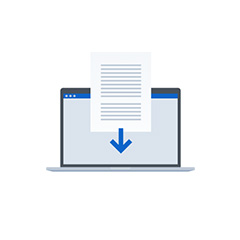
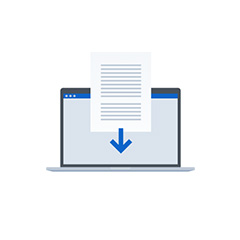
クラウドサインでは、電子契約の基礎知識、メリットや注意点、電子署名法や電子帳簿保存法等の法令など、電子契約についてゼロから学べる資料を無料で公開しております。文書のペーパーレス化、業務のデジタル化を推進したい方はぜひダウンロードのうえ、ご活用ください。
目次
電子印鑑とは
そもそも電子印鑑とは「PCやタブレットなどで作成した電子文書に対して捺印できるようにデータ化された印鑑」のことです。電子印鑑はPDFなどの電子ファイルに画像として貼り付けられるように画像化されたデータのため、PCやタブレットなど電子印鑑を捺印できる環境が整ってさえいれば出社の手間もなく押印が可能です。
また、物理的な印鑑の場合には紛失のリスクもありますが、電子印鑑はPC内にデータとして保管しておけるため紛失のリスクを防げるというメリットもあります。

Excelで作成した電子印鑑の例
電子印鑑のメリットやデメリットを詳しく知りたい方は「電子印鑑とは?導入のメリット・デメリットや電子契約との違いを解説」も参考にしてみてください。
PDFに電子印鑑を押印する方法
ここではPDFに電子印鑑を押印する方法として「Adobe Acrobat Reader」の無料版を用いた方法をご紹介します。Adobe Acrobat ReaderはPDFの閲覧・署名・共同作業・注釈の追加ができる無料のソフトウェアです。
なお無料版の場合、印影データ内に捺印者や捺印日時などの識別情報は保存されないため、社外と締結する契約書など法的効力が必要なために識別情報が保存される電子印鑑を使用したい場合は、Adobe Acrobatの有料プランで作成するようにしてください。
1. Adobe Acrobat Readerの左上にある「ファイル」>「開く」をクリックし電子印鑑を押したい書類を開きます。
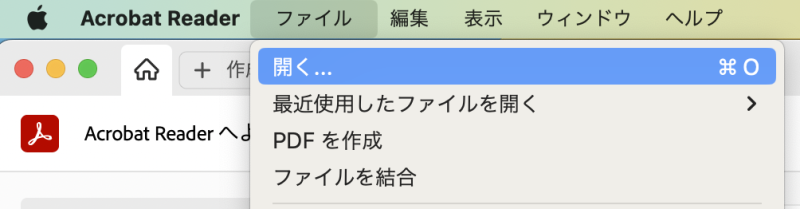
2.左上のタブから「署名」をクリックし、「署名を追加」をクリックしたあとで表示される「画像」のタブを選択します。
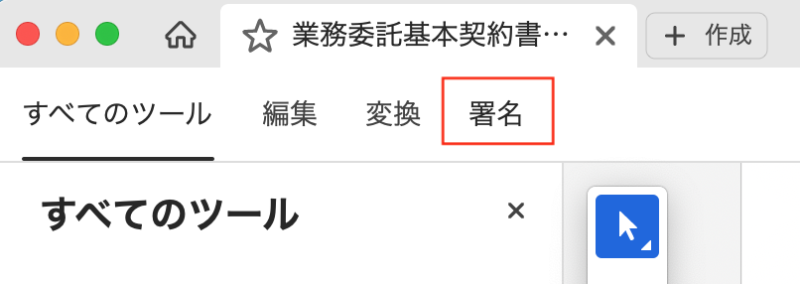
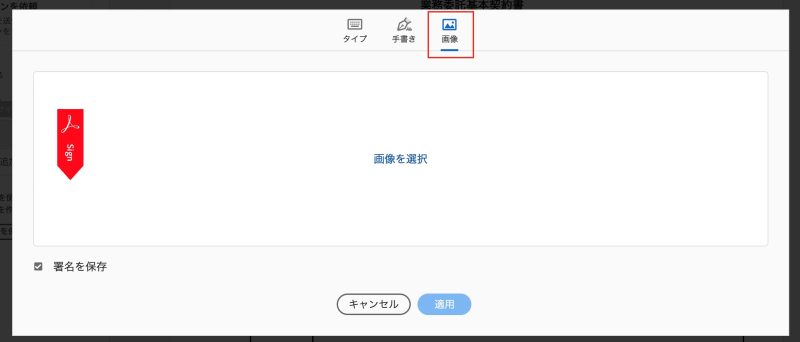
3. 電子印鑑の画像を選択(またはドラッグ&ドロップ)し「適用」をクリックするとPDFに電子印鑑が挿入されます。
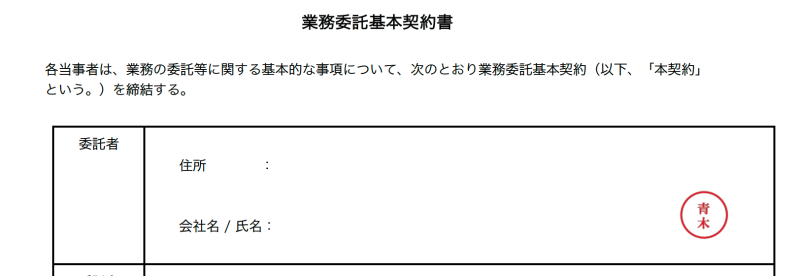
4. 印鑑の位置や向き、大きさなどを調整します。挿入した電子印鑑を削除したい場合はゴミ箱のアイコンを押せば削除可能です。
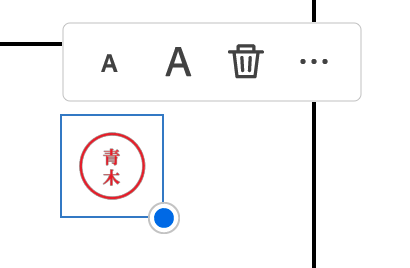
5. PDFを保存する
保存した電子印鑑はAcrobat Reader内に保存されるため、次回以降は、保存されている電子印鑑を選択すればすぐにPDFへの押印が可能になります。
Adobe Acrobat Readerで電子印鑑を作成する方法
ここでは、Adobe Acrobat Readerの無料版で電子印鑑を作成する方法をご紹介します。ただし、無料版では印影データ内に捺印者や捺印日時などの識別情報は保存ないため、識別情報の付与された電子印鑑を利用したい場合は有料版を検討する必要がある点を留意しておきましょう。
1.Adobe Acrobat Readerの左側にある「すべてのツール」から「スタンプを追加」をクリックします。
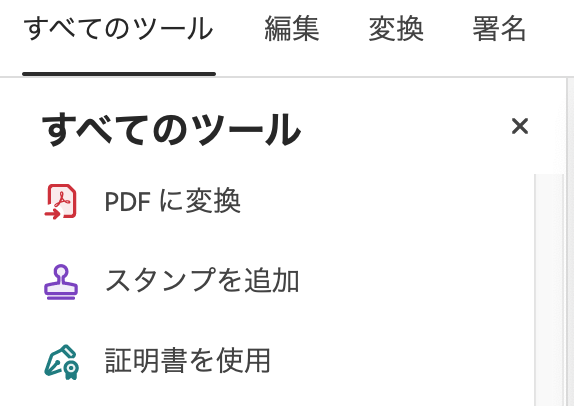
2.「スタンプ」をクリックして「電子印鑑」にカーソルを当てると複数の電子印鑑のテンプレートが表示されるため、作成したい電子印鑑のテンプレートを選択します。
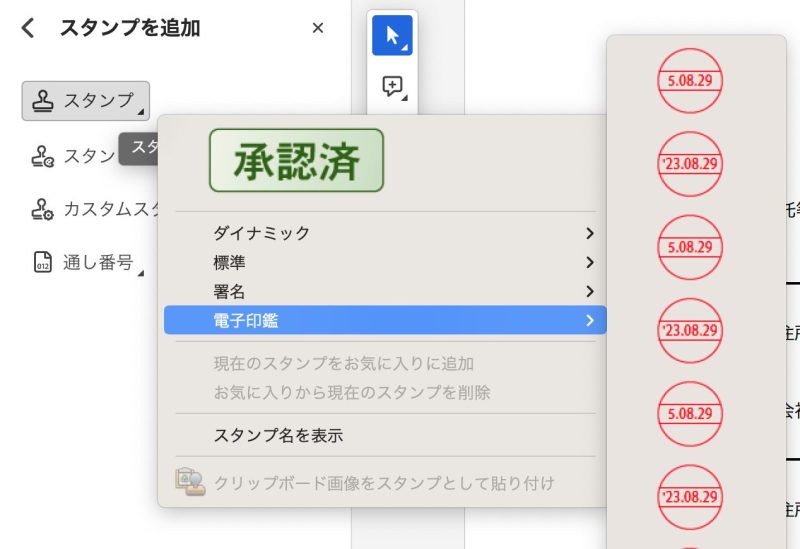
3.「ユーザー情報の設定」のウィンドウが表示されるので、電子印鑑に表示されるユーザー情報を入力します。会社名も電子印鑑の中に表示したい場合は「会社名(電子印鑑用)」の入力欄に情報を入力するようにしましょう。
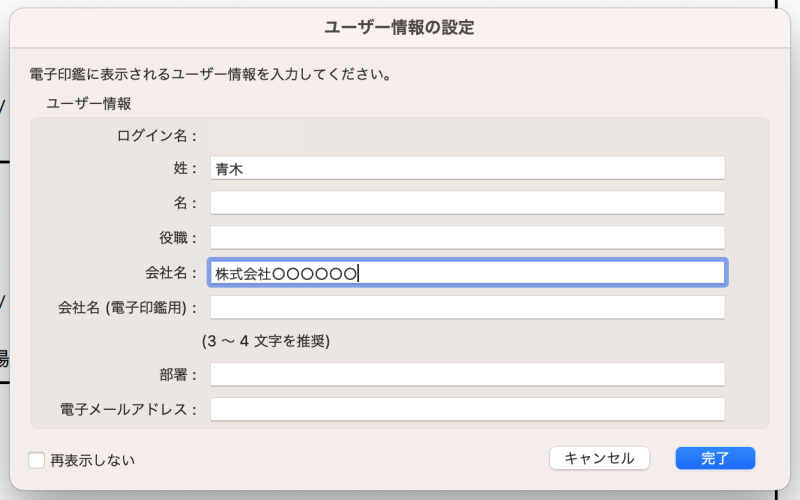
4.「ユーザー情報の設定」で「完了」ボタンを押した後、PDFに電子印鑑が挿入されます。必要に応じて場所や大きさなどを変更しましょう。
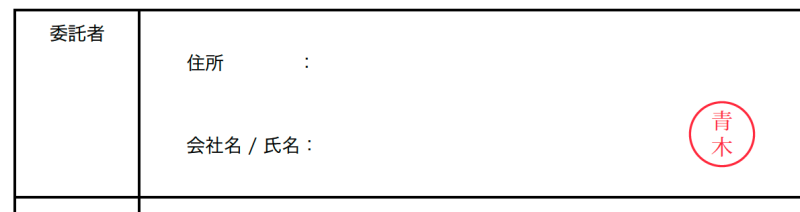
電子印鑑はAdobe Acrobat Reader以外でも作成できる
印影を画像化した電子印鑑はAdobe Acrobat Reader以外でも作成可能です。たとえば、実際の印影をスキャンして画像データを作成する、ExcelやWord等の文書作成ソフトにある図作成機能を使って画像として保存するといった方法が挙げられます。これらの方法であれば無料で作成できます。
電子印鑑をAdobe Acrobat Reader以外で作成する方法を知りたい方は「電子印鑑の作り方とは?作成する際の注意点も解説」も参考にしてみてください。
なお、印影を画像化した電子印鑑は単なる画像であるため容易に第三者から複製されてしまう恐れがあるため注意が必要です。単純な画像データの電子印鑑よりも信頼性が高い電子印鑑を選択したい場合には、タイムスタンプなどの識別情報が組み込まれた電子印鑑を検討してみてください。
また、電子印鑑を無料で作成する方法を知りたい方は「電子印鑑を無料で作成するやり方とは? 書類に貼り付ける方法も解説」も参考にしてみてください。
書面の電子化を進める場合は電子印鑑の他に電子契約サービスも選択肢になり得る
セキュリティ面でリスクの懸念があるため、Adobe Acrobat Readerの無料版やWord、Excelなどの文書作成ソフトで作成した電子印鑑は社内での資料回覧など認印としての役割に限定し、社外とのやりとりでは他の手段を検討するのがおすすめです。そこで、契約書の電子化を検討している方におすすめできる選択肢のひとつが電子契約サービスを導入することです。
電子契約の導入には次のようなメリットがあります(詳しくはこちら)。
【電子契約のメリット】
・収入印紙が不要になる
・郵送費用を削減できる
・契約が締結されるまでのリードタイム短縮につながる
・文書管理・保管の効率化ができる
・コンプライアンスを強化できる
当サイトを運営する「クラウドサイン」は単純な印影の画像データを電子文書に施す電子印鑑とは異なり、合意締結した契約書の証拠力を担保できるクラウド型の電子契約サービスです。
安心して長期保管していただけるよう弁護士ドットコム株式会社による電子署名に加え、認定タイムスタンプを付与することで契約書の改ざん防止を図っています。
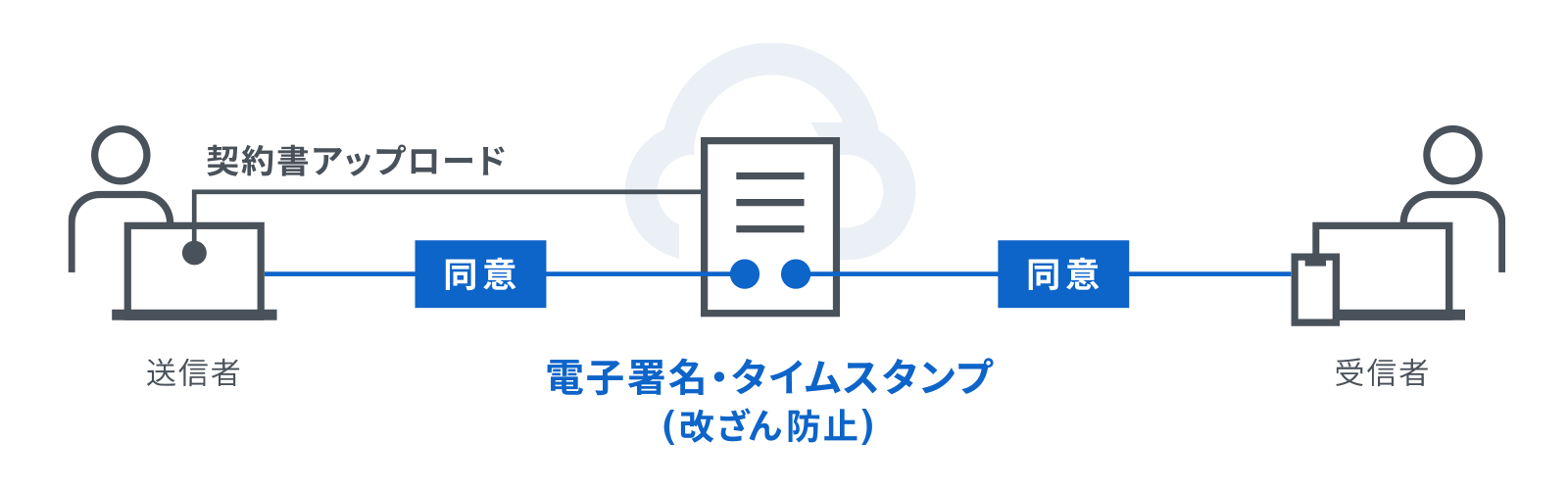
日本で初めて主務官庁によって電子署名法上の「電子署名」に該当することが確認されたクラウド型電子署名サービスとして、これまでに250万社以上の導入実績があり、業界業種問わず多くの方にご利用いただいております。
なお、当社ではクラウドサインの機能や料金をコンパクトにまとめた「クラウドサイン サービス説明資料」をご用意しています。クラウドサインを導入するメリットや導入までの流れ、お客様の声などクラウドサインの導入検討するために知っておきたい情報を網羅的に解説していますので、クラウドサインのサービスの詳細について知りたい方は、下記リンクからご入手ください。
無料ダウンロード
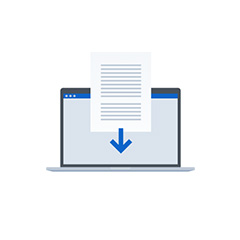
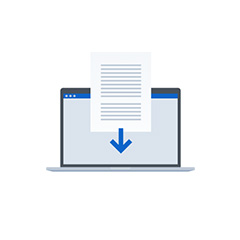
クラウドサインではこれから電子契約サービスを検討する方に向けた「クラウドサイン サービス説明資料」をご用意しました。クラウドサインの特徴や使い方を詳しく解説していますので、ダウンロードしてご活用ください。
ダウンロードする(無料)クラウドサインでの「契約書の準備から送信」までの流れを体験したい方は下記バナーから体験いただけるデモをご確認ください。
この記事を書いたライター
弁護士ドットコム クラウドサインブログ編集部
こちらも合わせて読む
-
電子契約の運用ノウハウ
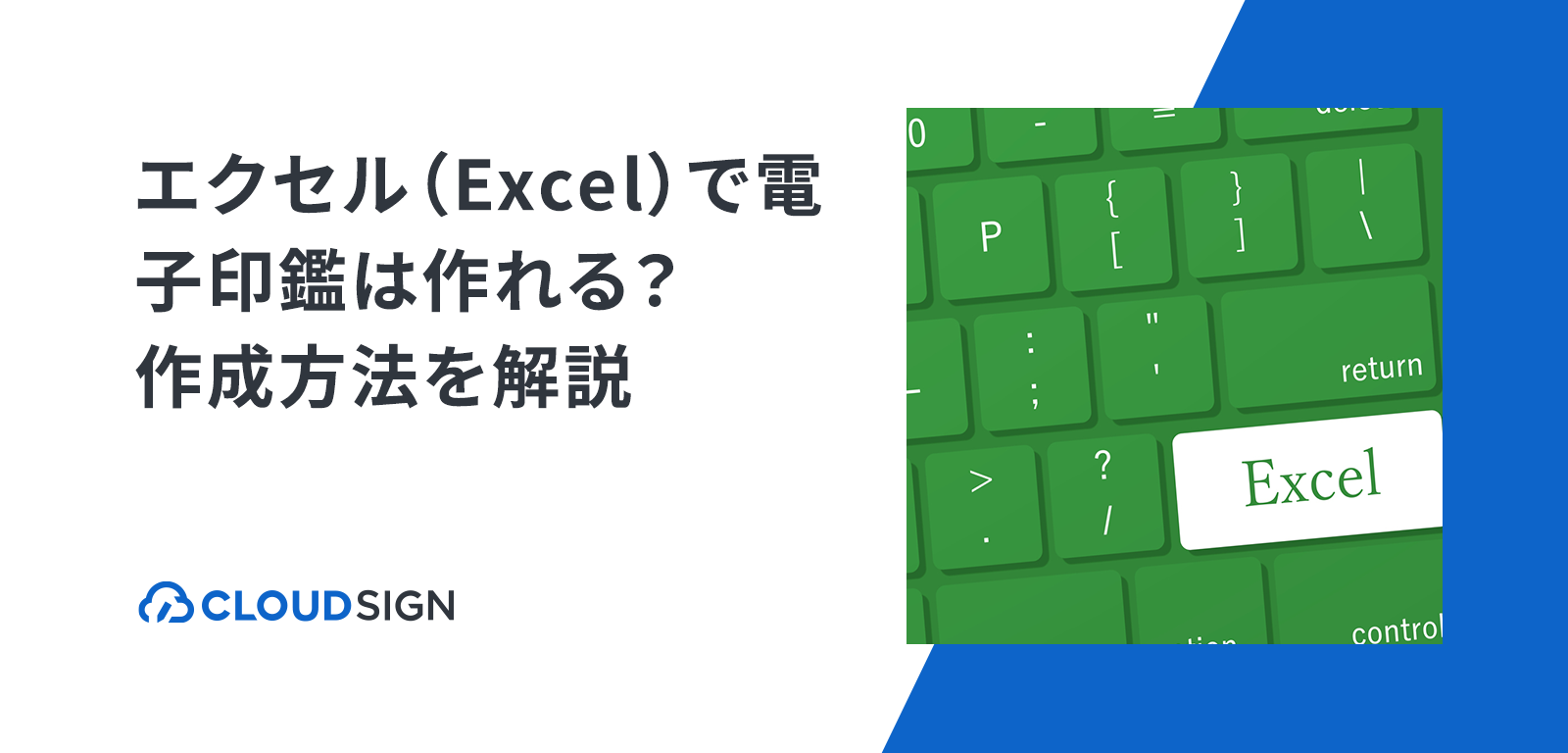
エクセル(Excel)で電子印鑑は作れる?作成方法と注意点を解説
電子印鑑 -
電子契約の基礎知識

電子署名とは?役割や導入のメリットをわかりやすく解説
電子署名 -
電子契約の基礎知識

【2024年12月更新】電子契約サービスのシェアを最新の調査データから解説
電子契約とは -
電子契約の基礎知識
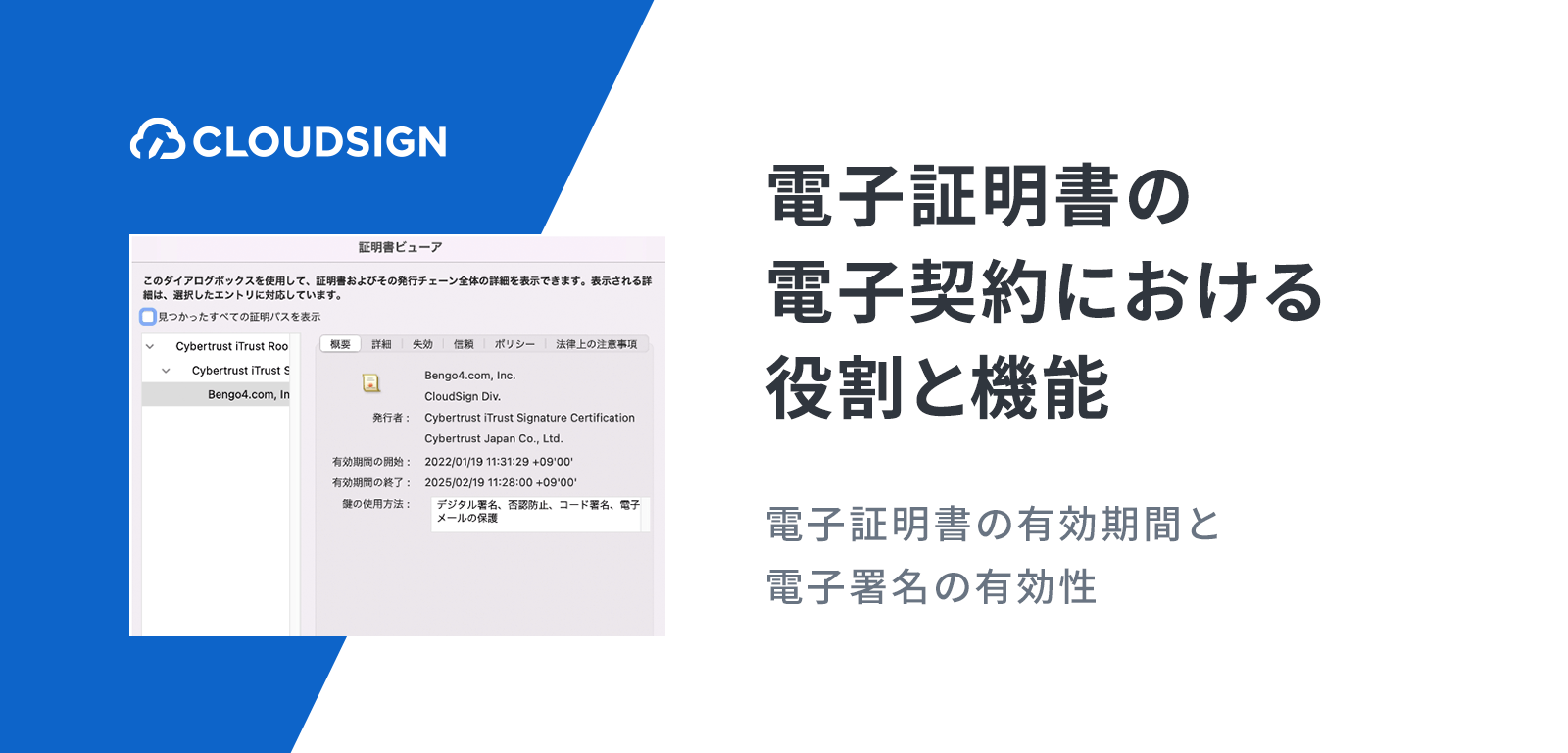
電子証明書の電子契約における役割と機能—電子証明書の有効期間と電子署名の有効性
電子署名マイナンバーカード電子証明書 -
電子契約の基礎知識

電子署名する方法とは?WordやExcel、Acrobat Reader等を利用した電子署名を解説
電子署名 -
電子契約の基礎知識

電子契約と電子署名の有効期限を延長する「長期署名」の仕組み